Diegti darbalaukio programas „Windows 10“ yra teisingapaprasta. Jums tik reikia įsitikinti, kad įdiegėte tinkamą dvejetainį programos tipą. Jei naudojate 32 bitų „Windows“, programa taip pat turi būti 32 bitų. Panašiai, jei naudojate 64 bitų „Windows“, programa taip pat turi būti 64 bitų. Geros programos pateikia ne tik nuorodas į teisingą versiją, bet ir pavadina EXE, kad galėtumėte pasakyti, ar tai 32, ar 64 bitai, vien tik iš pavadinimo. Jei nenutiksite programų, nustebsite, nėra paprastas būdas patikrinti, ar EXE yra 32 bitų ar 64 bitų.
32 bitų arba 64 bitų „EXE“
Mes parodysime jums du paprastus tikrinimo būdusjei EXE yra 32 bitų arba 64 bitų. Abiem atvejais reikia įdiegti programą, tačiau programos yra nemokamos ir yra tikimybė, kad galbūt jau esate vieną iš jų įdiegę į savo sistemą.
„SigCheck“
Atsisiųskite komandinės eilutės įrankį, vadinamą „SigCheck“ ir ištraukite. Atidarykite komandų eilutę su įprastomis vartotojo teisėmis. Norėdami pereiti į išskleistą aplanką, naudokite komandą cd.
cd "path-to-folder"
Arba eikite į aplanką, esantį „File Explorer“, ir įveskite CMD vietos juostoje. Bakstelėkite „Enter“ ir toje vietoje atsidarys komandų eilutė.
Vykdykite šią komandą.
Sintaksė
sigcheck.exe "complete-path-to-EXE"
Pavyzdys
sigcheck.exe "C:UsersfatiwDesktopDaVinci_Resolve_15.3.1_WindowsDaVinci_Resolve_15.3.1_Windows.exe"
Išvestyje, kurią grąžins komanda, ieškokite eilutės „MachineType“ ir ji jums nurodys, ar EXE yra 32 bitų, ar 64 bitų.

7 užtrauktukas
Nustebtumėte, tačiau 7-zip taip pat gali pasakyti, arEXE yra 32 bitų arba 64 bitų. Daugelis žmonių jau yra įdiegę programą, todėl jums reikia atsidaryti komandų eilutę ir naudoti kompaktinę disko komandą, jei norite pereiti į vietą, kurioje įdiegtas 7 ZIP kodas.
cd "C:Program Files7-Zip"
Patikrinkite kelią, nes galbūt programą įdiegėte kitur.
Kai būsite aplanke „7 zip“, paleiskite šią komandą.
Sintaksė
7z l "complete-path-to-exe" | findstr CPU
Pavyzdys
7z l "C:UsersfatiwDesktopDaVinci_Resolve_15.3.1_WindowsDaVinci_Resolve_15.3.1_Windows.exe" | findstr CPU
Išvestis grąžins vieną eilutę ir nurodys, ar EXE yra 32 bitų, ar 64 bitų.
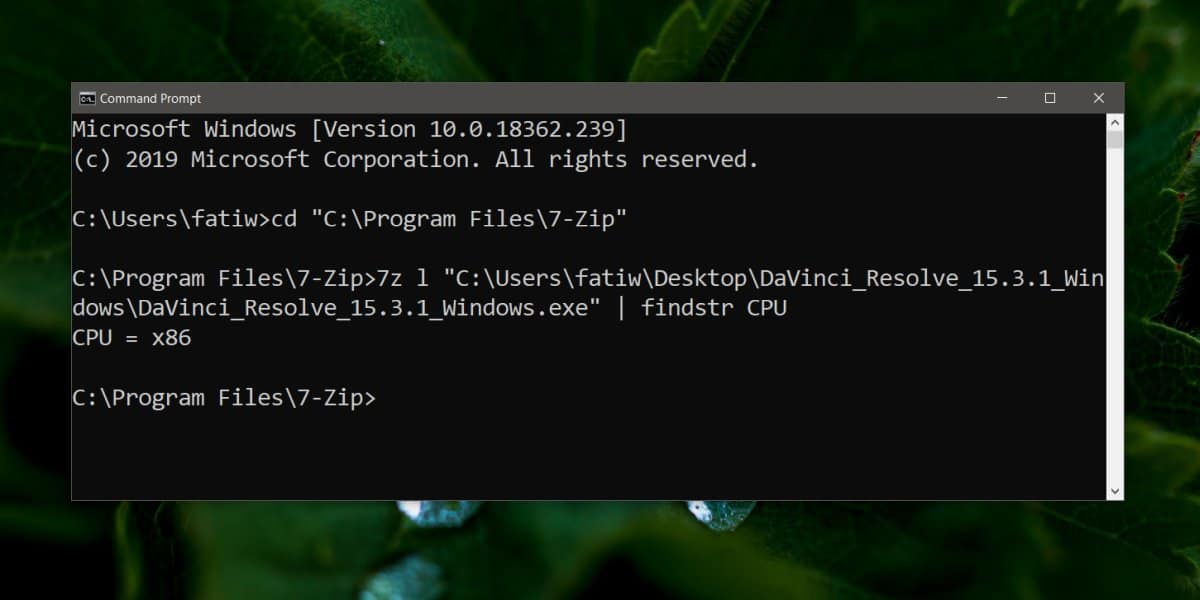
Kai kuriais atvejais 32 bitų programa veiks 64 bitų„Windows“. Tiesą sakant, vis dar yra daugybė programų, kurios yra tik 32 bitų ir paprastai veikia gerai. Nepaisant to, visada turėtumėte pabandyti gauti EXE, kuris yra sukurtas jūsų „Windows“ architektūrai. Tai gali padėti išvengti nenumatytų problemų.
Jei ketinate įdiegti „Windows 10“, bet nežinote, ar įdiegti 32 ar 64 bitų versiją, turėtumėte patikrinti, kokia jūsų CPU architektūra, kad galėtumėte priimti sprendimą.













Komentarai